事前の通知なしに広告があなたの携帯電話に表示され始めることをこれまで経験したことがない人、そしてまた 疑わしい疑わしい広告?
これらの広告 迷惑に見える、継続的で非常に望ましくない参照、存在しないコンテスト、誤解を招く広告、注文したことのない製品の出荷...
要するに、あなたが確かにそれらをクリックして個人データや銀行データを取得することを望んでいる疑わしい起源の広告なので、それらを排除して私たちの電話で通常に戻す方法を見ていきます。
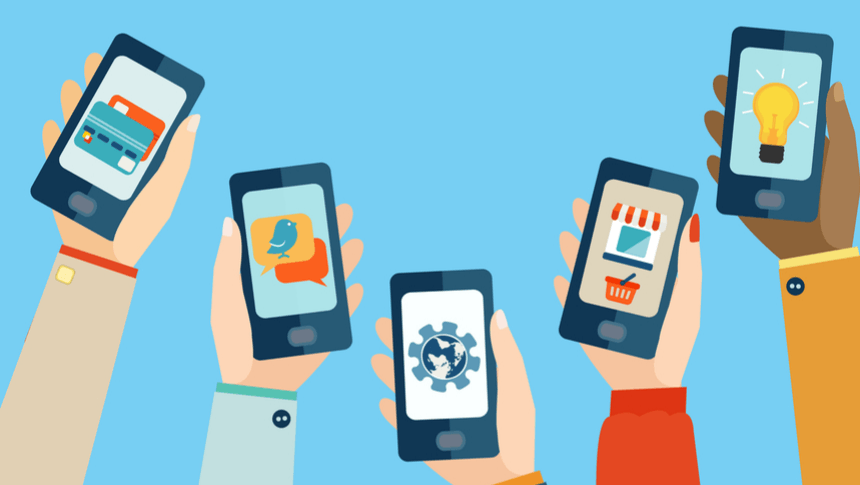
Androidオペレーティングシステムの安全性はますます高まっていますが、悪意のあるソフトウェア(アドウェア)による攻撃の可能性が常にないわけではありません。 いくつかの疑わしいアプリに隠されています GooglePlayストアから。

この問題は通常、事前の通知なしに突然発生します。 広告は継続的に表示され始め、常に迷惑です。 スマートフォンでインターネットを閲覧しているときにも、通常、ポップアップウィンドウや新しいタブが表示されます。
これは通常、電話がウイルスに感染しているために発生します、スマートフォンにこのアドウェアを導入し、広告の形でこの悪意のあるコンテンツの送信を停止しない一部のサードパーティアプリケーションに隠されています。
迷惑な広告を避けるためのヒント
お使いの携帯電話が継続的に広告を表示し始めた場合、最初にすべきことは インストールした最新のアプリケーションを確認してください、そして何よりも 私たちがあなたに与えた許可 機能するために必要な以上のものを求める人もいます。
非常に多くの広告が表示されて、携帯電話が機能しなくなったり、重なり合ったり、モバイルでの作業やプレイ中に表示が止まらなくなったりして、使用できなくなり、不快な感覚や実際の問題が発生することがあります。

さらに、 ネットを閲覧することで、オプションを受け入れたり、バナーをクリックしたりしてはいけない可能性があります。。 次のステップはそれです ブラウザでプッシュ通知をブロックする.
ロック画面や通知バーにも広告が煩わしく表示される場合は、レピュテーションや品質の低いアプリケーションで通常発生することですが、その権限をブロックするか、直接アンインストールする必要があります。
詳細を見てみましょう これらの問題を修正する方法。
問題のあるアプリを削除する
疑わしいアプリケーションの削除に進むには、デバイスの電源ボタンを押したままにします。 画面上で「電源オフ」を長押しします。 そして、画面下部に表示される「セーフモード」を選択します。
ここで、最近ダウンロードした、疑わしいアプリをXNUMXつずつ削除する必要があります。 その後、デバイスを通常どおり再起動し、問題が解消されたかどうかを確認します。
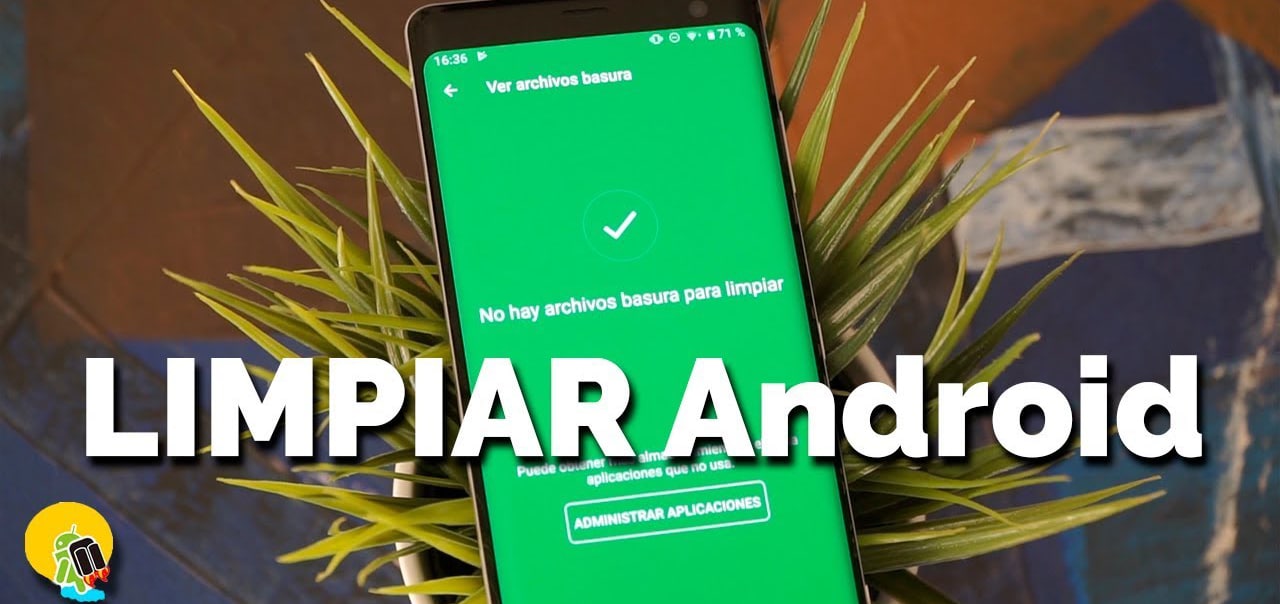
疑わしいアプリからデバイスを保護します
悪意のあるアプリを排除したので、将来の「邪悪な」アプリケーションからスマートフォンを保護します。 必ずPlayプロテクトを有効にしてください。
とても簡単です。AndroidデバイスでGooglePlayストアアプリを開き、メニューのXNUMX本の横縞を押すだけです。
そして約 保護再生.
今、あなたはただオプション«をアクティブにする必要がありますセキュリティの脅威を検索する» Playストア自体が安全とは見なさないアプリケーションが表示されます。
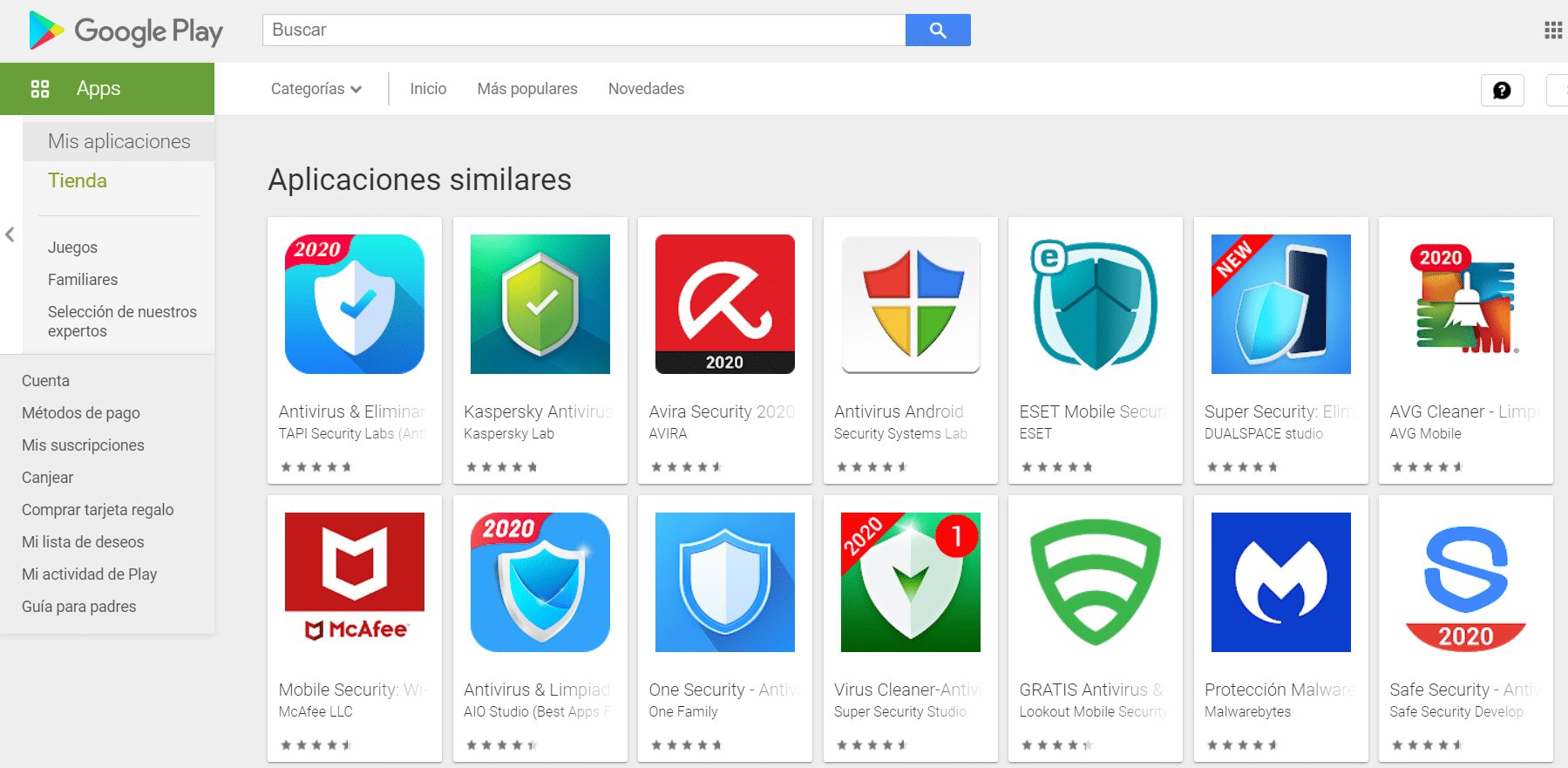
アドバイスとして、次のような悪意のあるソフトウェアに対してアプリをダウンロードすることを検討できます。
Malwarebytes Protection:アンチウイルスおよびアンチマルウェア
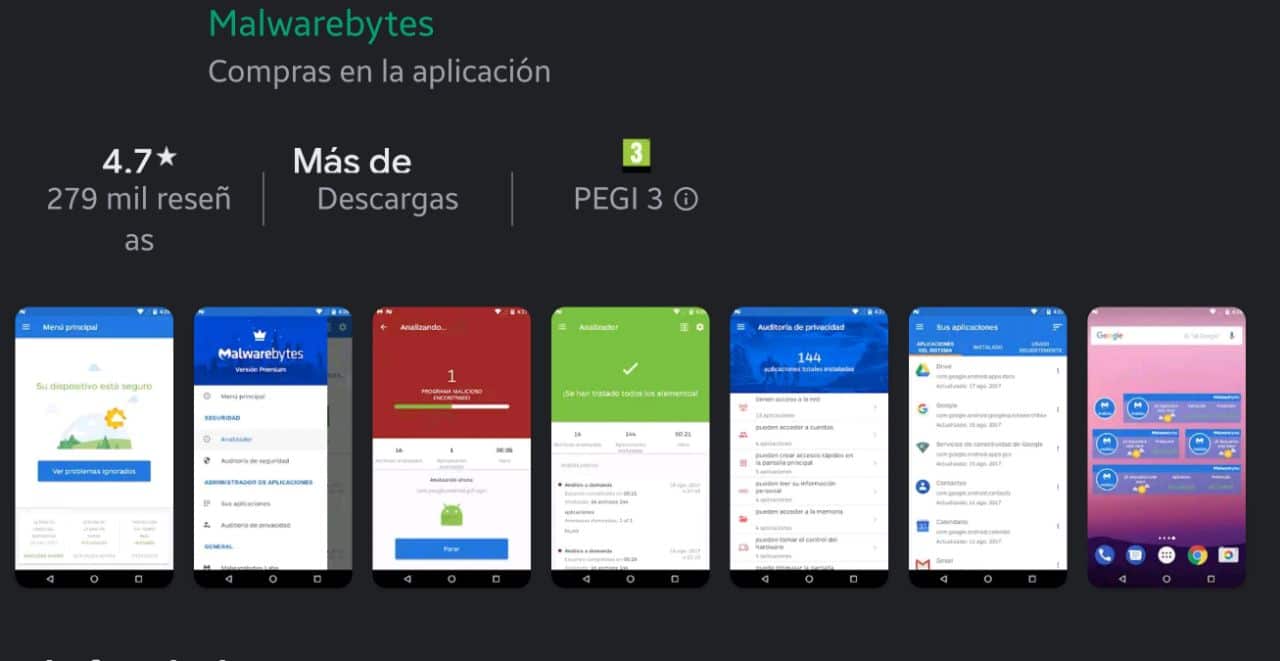
これは、望ましくない迷惑なマルウェアを排除するための最良のアプリケーションのXNUMXつであり、スマートフォンを常に保護し、より安全になります。 危険なアプリケーションを特定し、携帯電話に感染する可能性のあるウイルスを気にせずに排除します。
特定のWebサイトの通知を停止します
Chromeブラウザでインターネットを閲覧しているときに、ウェブサイトからの迷惑な通知が端末に表示され続けた場合、 適切な権限を無効にします。
これを行うには、Chromeアプリケーションを開いてウェブページを入力し、アドレスバーの右側にある[その他]の下のXNUMXつのドットをクリックするだけです。
以下の情報について。 そして、私たちは押すだけです サイト設定.
次に、[権限]セクションで、をクリックします 通知を無効にします。 一方、オプションが表示されない場合は、すでに非アクティブ化されているためです。
また、広告をブロックするオプションを含むBraveのような別のブラウザをインストールするか、表示して課金するブラウザを選択することもできます。 ここに残しておくのは、Chromeの非常に優れた代替手段です。